Sigurno ste koristili značajku automatskog ispravljanja na pametnim telefonima, koja automatski pomaže u ispravljanju riječi koje pogrešno upišete na touchpad. Na sličan način, Windows 11 nudi značajku automatskog ispravljanja koja vam pomaže da besprijekorno pišete tako što automatski ispravlja sve pravopisne pogreške dok tipkate na dodirnoj tipkovnici. Na primjer, kada pišete na Google pretraživanju, ispunite obrazac itd. Prijedlozi se pojavljuju iznad dodirne tipkovnice.
Dok neki korisnici smatraju da je ova značajka stvarno korisna jer im pomaže da tipkaju bez ikakvih pogrešaka, drugima bi to moglo smetati. To je zato što kada ne možete identificirati riječ, funkcija automatskog ispravljanja može predložiti sasvim drugu riječ za riječ koju želite upisati. To može dovesti do pogreške i prikazati drugačiji rezultat pretraživanja ili na kraju ispuniti drugu riječ u obrascu. Također se ponekad može dogoditi da je riječ koju upisujete ispravna, ali se ipak automatski mijenja u drugu riječ.
Dakle, ovaj će se članak usredotočiti na ponudu rješenja za to želite li omogućiti ili onemogućiti značajku automatskog ispravljanja u sustavu Windows 11. Da vidimo kako..
Kako uključiti ili isključiti prijedloge za automatsko ispravljanje na dodirnoj tipkovnici u sustavu Windows 11
Pod tipkovnicom na dodir mislimo na zaslonsku tipkovnicu za one koji imaju prijenosno računalo s dodirnim zaslonom. Dakle, dok s isključenom značajkom automatskog ispravljanja nećete vidjeti nikakve prijedloge iznad dodirne tipkovnice, s uključenom značajkom možete i to može biti korisno za neke ili frustrirajuće za druge. Pogledajmo kako omogućiti značajku automatskog ispravljanja na dodirnoj tipkovnici na računalu sa sustavom Windows 11:
Korak 1: pritisni Pobjeda + I tipke zajedno na tipkovnici za pokretanje Postavke app.
Korak 2: U Postavke prozoru, na lijevoj strani okna, kliknite na Vrijeme i jezik opcija.
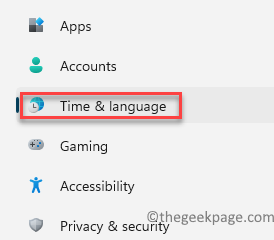
3. korak: Sada idite na desnu stranu okna i kliknite na Tipkanje.
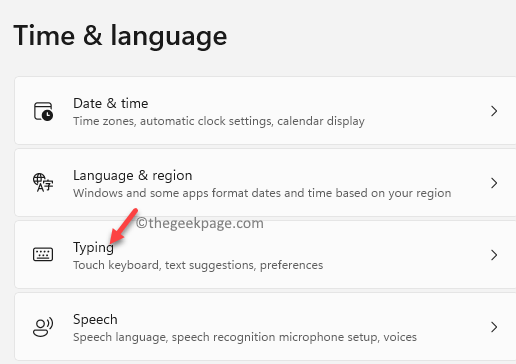
4. korak: Sljedeće, u Tipkanje zaslon postavki, idite na desnu stranu i ispod Tipkanje odjeljak, idite na Automatski ispravi pogrešno napisane riječi opcija.
Pomaknite klizač pored njega udesno da ga uključite.
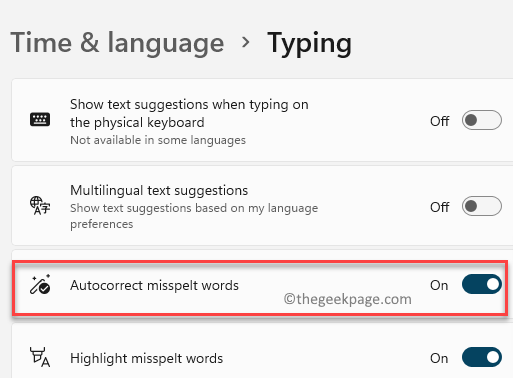
To će omogućiti značajku automatskog ispravljanja na vašem računalu sa sustavom Windows 11.
Možete pokušati upisati nekoliko riječi i sve pogrešno napisane riječi trebale bi se automatski ispraviti.
*Bilješka - Da biste onemogućili značajku automatskog ispravljanja, jednostavno slijedite Koraci 1 do 3 kako jest, a zatim pomaknite klizač pored Automatski ispravi pogrešno napisane riječi opcija s lijeve strane da biste ga isključili.
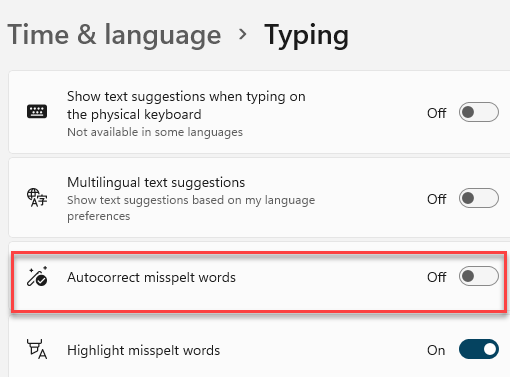
Sada je opcija automatskog ispravljanja onemogućena. Izađite iz prozora Postavke i pokušajte utipkati rečenicu u Google pretraživanje pomoću dodirne tipkovnice i funkcija autoispravka vam više ne bi trebala smetati.


